- Autor Abigail Brown [email protected].
- Public 2023-12-17 06:45.
- Viimati modifitseeritud 2025-01-24 12:08.
Mida teada
- Outlook 2010 ja uuemad: Fail > Options > Mail 64333 Kirjatarbed ja fondid > Font > tehke muudatusi.
- Outlook 2007 ja 2003: Tööriistad > Valikud > E-posti vorming4343 Kirjatarbed ja fondid > Font > tehke muudatusi.
- Outlook.com: Settings > Kuva kõik Outlooki seaded > Mail > Koosta ja vasta > vali font.
See artikkel selgitab, kuidas muuta Microsoft Outlooki vaikefonti sõnumite koostamiseks ja lugemiseks. Saate muuta vaikefondi ükskõik milliseks; teid piiravad ainult teie süsteemi installitud fondid.
Fontide muutmine Outlook 2019, 2016, 2013, 2010 ja Outlook for Microsoft 365 jaoks
Järgige neid samme, et muuta Outlooki töölauaversiooni vaikefondi.
Kui töötate rakenduses Outlook 2010, on teie ekraanide välimus erinev, kuid menüüvalikud, asukohad ja funktsioonid on samad.
-
Avage Fail > Valikud.

Image - Valige vasakul pool kategooria Mail.
-
Valige Kirjatarbed ja fondid.

Image -
Valige iga muudetava jaotise alt Font:
- Uued kirjad muudab e-kirjade vaikefondi.
- Sõnumitele vastamine või nende edastamine muudab e-kirjadele vastamisel või selle edastamisel kasutatavat fonti.
- Lihttekstisõnumite koostamine ja lugemine muudab seda, kuidas lihttekstsõnumid kuvatakse ainult teile; teistele saadetud lihttekstid jäävad adressaatide jaoks lihttekstina.
Kui teil on juba teema või kirjatarbed seadistatud, saate keelamiseks valida Theme ja seejärel valiku (No Theme) see.
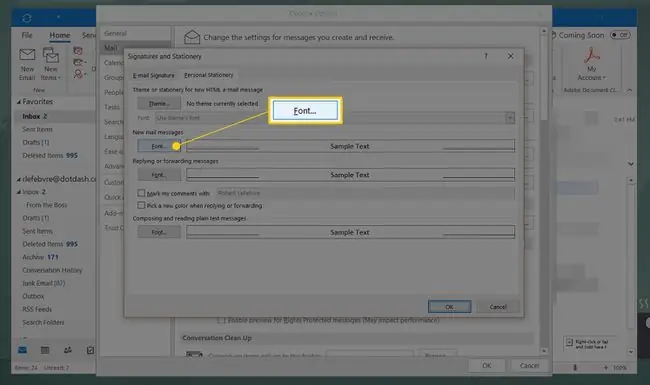
Image -
Valige eelistatud font, stiil, suurus, värv ja efekt.

Image -
Valige OK üks kord lõpetamiseks ja seejärel veel kaks korda, et sulgeda Allkirjad ja kirjatarbed aknast ja Outlooki suvanditest.

Image 
Image Fontide muutmine Outlook 2007 ja 2003 puhul
Vaikefontide muutmine Outlook 2007 ja 2003 puhul on väga sarnane protsess. Allolevad ekraanipildid on Outlook 2007 jaoks ja kõik Outlook 2003 erinevused võetakse arvesse.
-
Avage Tööriistad > Valikud.

Image -
Valige vahekaart Mail Format.

Image -
Valige Kirjatarbed ja fondid.
Outlook 2003 kasutajad peavad vajutama Fonts.

Image -
Valige Font all Uued kirjad, Sõnumitele vastamine või nende edastamine jaLihttekstisõnumite koostamine ja lugemine , et valida soovitud fondi stiilid, suurused ja värvid.
Outlook 2003-s valige Vali font jaoks Uue kirja koostamisel, Vastamisel ja edastamiselja Lihtteksti koostamisel ja lugemisel.

Image -
Valige OK.
Outlook 2003: kui kirjatarbed on vaikeväärtuseks määratud jaotises Kasuta seda kirjatarve vaikimisi, võib selles määratud font alistada just valitud fondi. Saate muuta kirjatarbeid oma lemmikfondi lisamiseks või määrata Outlooki kirjatarvetes määratud fonte üldse ignoreerima.
-
Valige OK, et sulgeda menüü Valikud.
Kui määrate vastuste ja edastatud meilide vaikevärvi, kuid Outlook keeldub seda kasutamast, proovige Outlookis seadistada vaikesignatuur.
- Teie fondi vaikefunktsioone tuleks nüüd jäädav alt muuta.
Uue sõnumi vaikefondi muutmine saidil Outlook.com
Saate muuta oma väljaminevate sõnumite fonte saidil Outlook.com, järgides neid samme. Kahjuks ei saa te Outlook.com-is kuvatavate sõnumite vaikefonti muuta nii, nagu saate seda teha Outlooki tarkvaraversioonides.
-
Valige Settings > Kuva kõik Outlooki seaded.

Image -
Valige Mail > Koosta ja vasta.

Image -
Jaotises Sõnumivorming valige rippmenüü font ja valige uus vaikefont, mida soovite kasutada. Samuti saate muuta vaikeväärtust fondi suurus; määrake teksti jaoks paks, kaldkiri ja allakriipsutus; ja valige vaikimisi fondivärv.

Image -
Kui olete fondivalikud määranud, valige Salvesta.

Image - Uutes Outlook.com-is koostatud sõnumites kasutatakse nüüd teie valitud vaikefondivalikuid.
Kui soovite muuta ainult ühe kirja fondivalikuid, saate seda teha meili koostamise ajal. Sõnumi kirjutamise akna allservast leiate palju valikuid teksti välimuse muutmiseks. Need seaded kehtivad ainult sellele meilile.
KKK
Kuidas saan Outlookis allkirja muuta?
Outlookis allkirja muutmiseks avage Fail > Options > Mail > Allkirjad > Allkirjad ja kirjatarbedMuutke oma allkirja või valige uue allkirja loomiseks New. Outlooki mobiilis avage Settings > Signature ja looge või muutke oma allkiri.
Kuidas saan Outlookis parooli muuta?
Outlooki parooli muutmiseks Windowsis avage Fail > Konto sätted > Konto sätted, valige konto > Muuda Sisestage uus parool. Macis minge Tools > Accounts , valige konto ja sisestage uus parool.
Kuidas Outlookis ajavööndit muuta?
Ajavööndi muutmiseks Outlooki töölaual avage File > Options > Kalender> Time Zones ja valige ajavöönd, mida soovite kasutada. Avage Outlook.com-is Settings > Kuva kõik Outlooki sätted > General Category > Keel ja kellaaegValige rippmenüü Praegune ajavöönd ja valige uus ajavöönd.






